
Tartalomjegyzék:
- Szerző John Day [email protected].
- Public 2024-01-30 09:41.
- Utoljára módosítva 2025-01-23 14:47.

Ebben a cikkben egy menő modult szeretnénk készíteni, amely biztonságos zónát hozhat létre az eszközök feloldásához. A projekt végén:
Megtanulja az ujjlenyomat -érzékelő használatát.
Megtanulja, hogyan párosíthatja eszközeit a biztonságos zóna modullal.
Készít egy menő modult Safe Zone néven.
1. lépés: Készítsen biztonságos zónát az Android/IOS/WIN10 eszközök számára, hogy továbbra is nyitva maradjanak

Adatbankok biztonsága
A merevlemez -meghajtó (HDD), a merevlemez, a merevlemez vagy a rögzített lemez egy elektromechanikus adattároló eszköz, amely mágneses tárolót használ a digitális információk tárolására és visszakeresésére egy vagy több merev, gyorsan forgó lemez (lemez) segítségével, mágneses anyaggal bevonva. A tányérokat mágneses fejekkel párosítják, amelyek általában mozgó hajtóműkaron vannak elhelyezve, amelyek adatokat olvasnak és írnak a tál felületére. Az adatok véletlen hozzáférésű módon érhetők el, ami azt jelenti, hogy az egyes adatblokkok bármilyen sorrendben tárolhatók vagy visszakereshetők, és nem csak egymás után. A merevlemezek egyfajta nem felejtő tárolóeszközök, amelyek kikapcsolt állapotban is megőrzik a tárolt adatokat. A flash memória egy elektronikus (szilárdtest), nem felejtő számítógépes tárolóeszköz, amely elektromosan törölhető és újraprogramozható. A Toshiba az 1980-as évek elején fejlesztette a flash memóriát az EEPROM-ból (elektromosan törölhető, programozható, csak olvasható memória), és 1984-ben hozta forgalomba. A flash memória két fő típusa a NAND és NOR logikai kapukról kapta a nevét. Az egyes flash memóriacellák belső jellemzői hasonlóak a megfelelő kapukhoz. Míg az EEPROM-okat teljesen törölni kellett az átírás előtt, a NAND típusú flash memóriákat blokkokban (vagy oldalakon) lehet írni és olvasni, amelyek általában sokkal kisebbek, mint a teljes eszköz. A NOR típusú vaku lehetővé teszi egyetlen gépi szó (bájt) írását-törölt helyre-vagy önálló olvasást. Ha merevlemezeket vagy flash memóriákat használ az adatok tárolására, és nem ad hozzá biztonsági réteget, akkor ez a projekt nagyon hasznos az Ön számára.
R301T ujjlenyomat modul
A szűk értelemben vett ujjlenyomat olyan benyomást kelt, amelyet az emberi ujj súrlódási gerincei hagynak. Az ujjlenyomatok visszanyerése a bűncselekmény helyszínéről a kriminalisztika fontos módszere. Az ujjlenyomatok könnyen lerakódnak a megfelelő felületekre (például üvegre, fémre vagy polírozott kőre) az izzadság természetes váladékai által, amelyek az epidermális gerincekben találhatók. Ezeket néha „megváltozott megjelenítéseknek” nevezik. A kifejezés szélesebb körű használatában az ujjlenyomatok az emberi vagy más főemlős kéz bármely részének súrlódási gerincéről származó benyomás nyomai. A talpból készült nyomat a súrlódási gerinc benyomását is hagyhatja. Ebben a projektben R301T érzékelő modult használunk, amely soros kommunikációt folytat egy vezérlővel, például Arduino -val az adatok cseréjéhez. Csináljuk!
2. lépés: Szükséges anyagok

HC-05 Bluetooth soros vezeték nélküli modul
Arduino Nano
R301T félvezető ujjlenyomat -modul
5 mm-es RGB háromszínű 4Pin LED
3. lépés: Áramkör
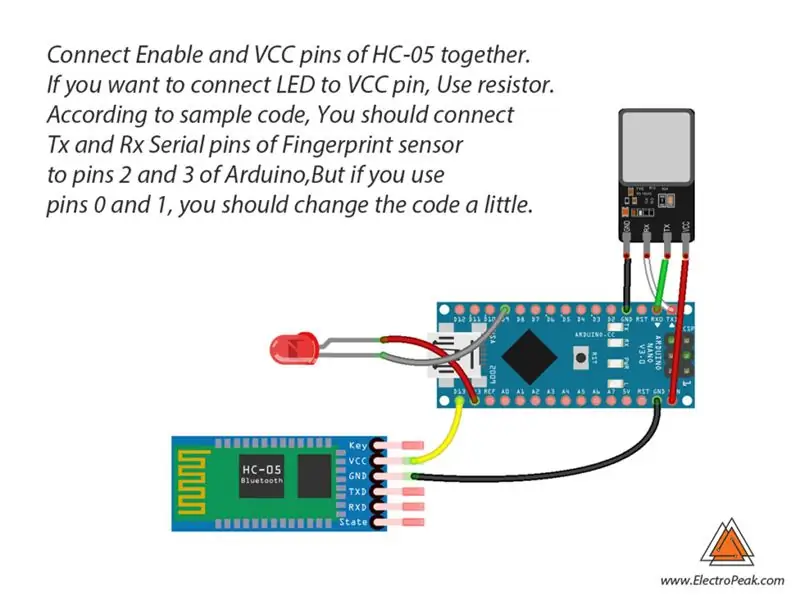
4. lépés: Kód
Hozzá kell adnia az ujjlenyomat -érzékelő könyvtárát, majd fel kell töltenie a kódot. Ha először használja az Arduino táblát, ne aggódjon, kövesse az alábbi lépéseket:
1. Nyissa meg a www.arduino.cc/en/Main/Software oldalt, és töltse le az operációs rendszerével kompatibilis Arduino szoftvert. Telepítse az IDE szoftvert az utasításoknak megfelelően.
2. Futtassa az Arduino IDE -t, törölje a szövegszerkesztőt, és másolja a következő kódot a szövegszerkesztőbe.
3. Válassza ki a táblát az eszközökben és táblákban, válassza ki az Arduino táblát.
4. Csatlakoztassa az Arduino -t a számítógépéhez, és állítsa be a COM portot az eszközökben és a portban.
5. Nyomja meg a Feltöltés (nyíl jel) gombot.
6. Minden készen áll!
Szükséges fájlok és letöltések:
5. lépés: Összeszerelés
Először párosítsa a Bluetooth modult a készülékkel. A Win10 rendszerrel való párosításhoz lépjen a beállításokhoz és keresse meg a bejelentkezési lehetőségeket, és engedélyezze a dinamikus zárolást, és onnan párosítsa a BT modult. Androidos okostelefonok esetén lépjen a Beállítások> Kijelző szakasz> Lezárási képernyő elemre, majd engedélyezze a Smart Lock funkciót onnan, és párosítsa a BT -vel. IOS esetén lépjen a Beállítások menübe, írja be a Touch ID -t és a jelszót, és onnan készítse el.
Ha eszközei nem párosulnak automatikusan, használhatja ezt a trükköt. Amikor először próbál párosítani, küldjön egy karaktert a készülékre.
6. lépés: Mi a következő lépés?
Ezt a projektet tetszés szerint javíthatja. Íme néhány javaslat:
Próbálja érzékenyebbé tenni a modulokat egy adott helyre.
Próbálja meg ugyanazt a korlátozott hozzáférést biztosítani más felhasználók számára.
Ajánlott:
Hogyan lehet újrahasznosítani az Android telefonokat BOINC vagy összecsukható eszközök számára elemek használata nélkül: 8 lépés

Hogyan lehet újrahasznosítani az Android telefonokat BOINC vagy összecsukható berendezésekhez elemek használata nélkül: FIGYELMEZTETÉS: Semmiképpen sem vagyok felelős a hardver által okozott károkért, ezt az útmutatót követve. Ez az útmutató hatékonyabb a BOINC felhasználók számára (személyes választás / okok), FOLDING -hez is használható, mivel nincs túl sok időm, ezért
Hozzon létre egy Arduino Simon játékot 2 perc alatt!: 3 lépés

Hozzon létre egy Arduino Simon játékot 2 perc alatt!: NO Jumpers! NINCS vezetékek! NINCS forrasztás! NO Breadboard! A dobozon kívül gondolkodni Tehát szeretné gyorsan bemutatni a mikrovezérlőt néhány kiegészítő perifériás modellel, mielőtt barátai vagy rokonai útra kelnének
Hozzon létre alapvető „Hello World” alkalmazást a semmiből a Flutterben: 7 lépés

Hozzon létre alapvető „Hello World” alkalmazást a Scratch in Flutter alkalmazásban: Helló srácok, létrehoztam a Flutter Tutorial kezdőknek. Ha most szeretné elkezdeni a lebegés fejlesztését, akkor ez segít a Flutter Tutorial kezdőknek
Hozzon létre Ms Access Database Software szoftvert a fizetés előkészítéséhez a vállalatában: 6 lépés

Hozzon létre Ms Access Database Software -t a fizetés előkészítéséhez a vállalatában: Adok Önnek egy rövid utasítást, hogy hozzon létre egy bérszámfejtési rendszert az MS -hozzáférés segítségével a havi fizetések előállításához és a fizetési szelvények egyszerű nyomtatásához. Ily módon adatbázisban tarthatja a havi fizetés részleteit, és későn szerkesztheti vagy áttekintheti
Hozzon létre saját párbajkorongokat a csataarénában: 4 lépés

Hozzon létre saját párbajlemezeket a csataarénában: Mindig félig lenyűgöztek a Yugioh rajzfilmsorozatban talált párbajkorongok. Milyen jó lenne egy lényt megidézni egy pakli kártya segítségével, majd rávenni őket valamilyen holografikus harci arénára? Itt megyek át h
